笔记本电脑怎么与蓝牙耳机连接
更新时间:2024-07-25 13:06:37作者:xiaoliu
现在的笔记本电脑都配备了蓝牙功能,让我们可以更方便地连接蓝牙设备,比如蓝牙耳机,连接笔记本电脑和蓝牙耳机可以让我们享受更加自由的音乐体验,而且还可以方便通话。接下来我们就来看看如何操作,让笔记本电脑顺利连接蓝牙耳机。
操作方法:
1.首先在电脑上找到【蓝牙和其它设备设置】页面。
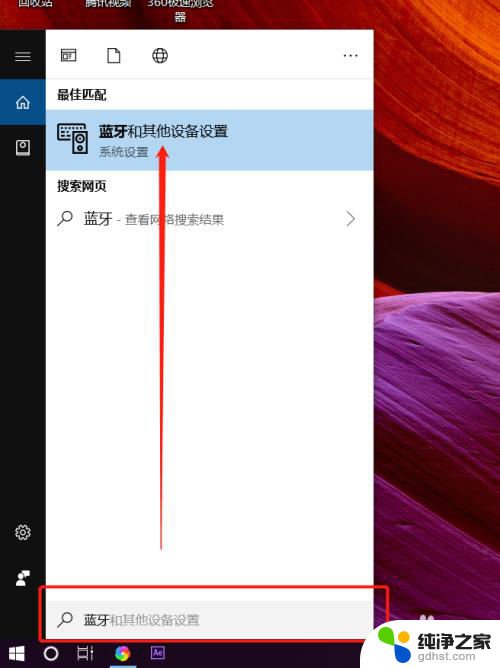
2.打开蓝牙开关后,点击【添加蓝牙或其它设备】。
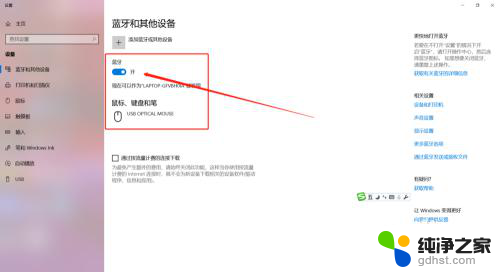
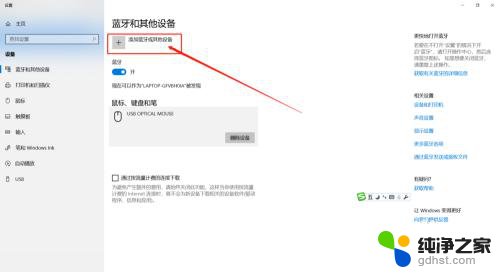
3.这时需要先把蓝牙耳机开机,然后在添加设备对话框里点击【蓝牙】。

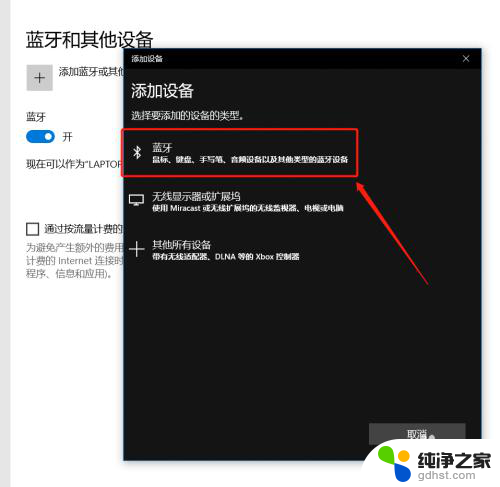
4.这时会在蓝牙列表里查找到蓝牙设备,我这里蓝牙耳机名称是【A10】。点击后连接成功会显示你的设备已准备就绪。
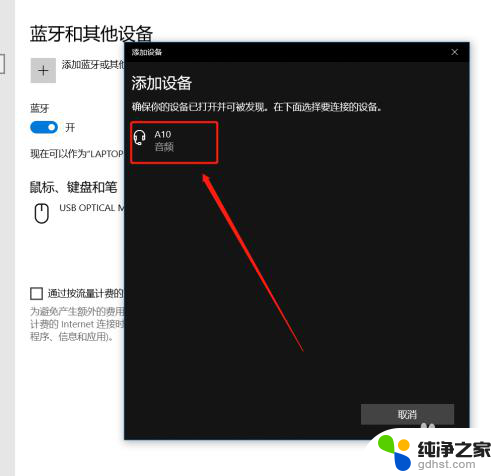
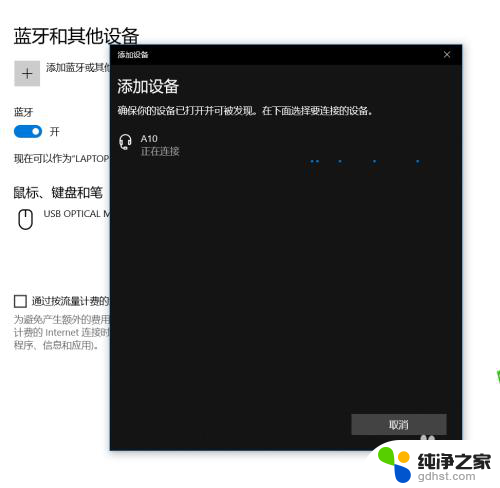
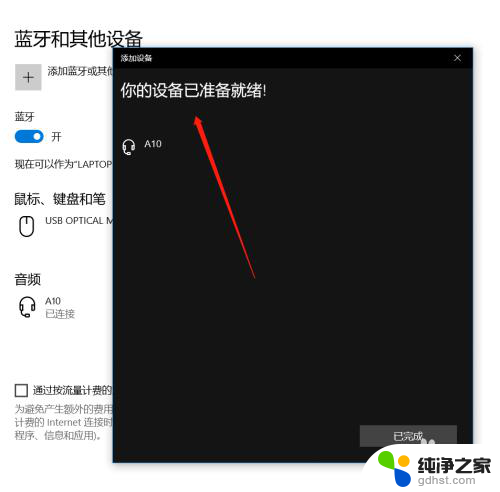
5.在【蓝牙和其它设备设置】页面点击右侧的【更多蓝牙选项】,在蓝牙设置里可以勾选【在通知区域显示蓝牙图标】和【新蓝牙设备要连接时通知我】。
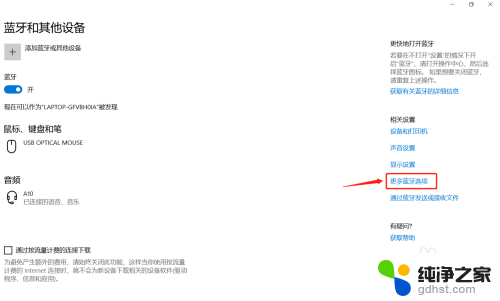
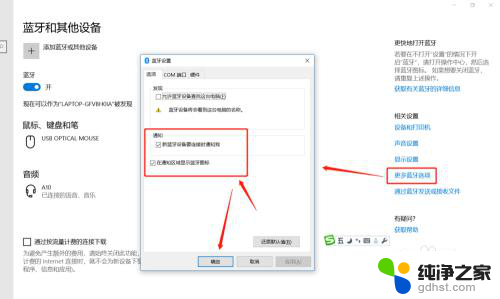
6.这时,在电脑的通知栏就可以看到蓝牙图标了哦。这样我们连接蓝牙设备时就可以直接点击图标调整了。
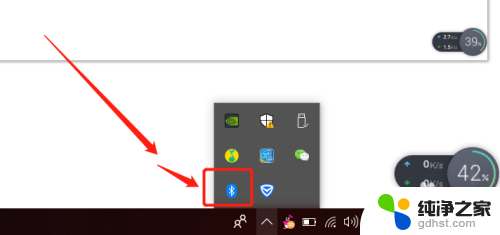
以上就是笔记本电脑如何与蓝牙耳机连接的全部内容,需要的用户可以按照以上步骤进行操作,希望能够对大家有所帮助。
- 上一篇: 电脑怎么可以给手机充电
- 下一篇: 电脑压缩文件怎么发到微信上
笔记本电脑怎么与蓝牙耳机连接相关教程
-
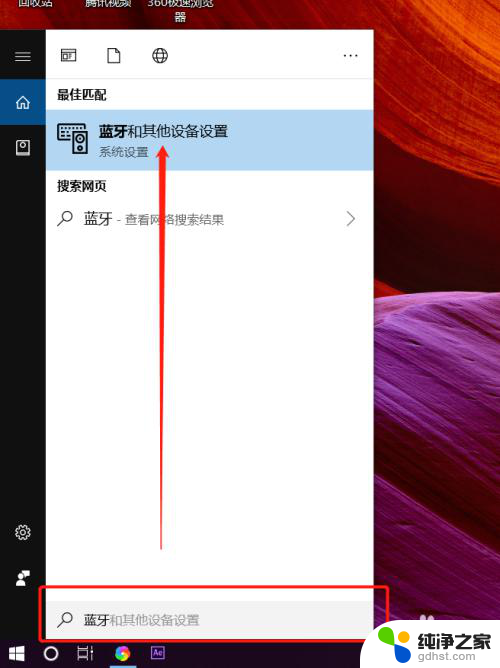 蓝牙耳机能否连接笔记本电脑
蓝牙耳机能否连接笔记本电脑2024-08-24
-
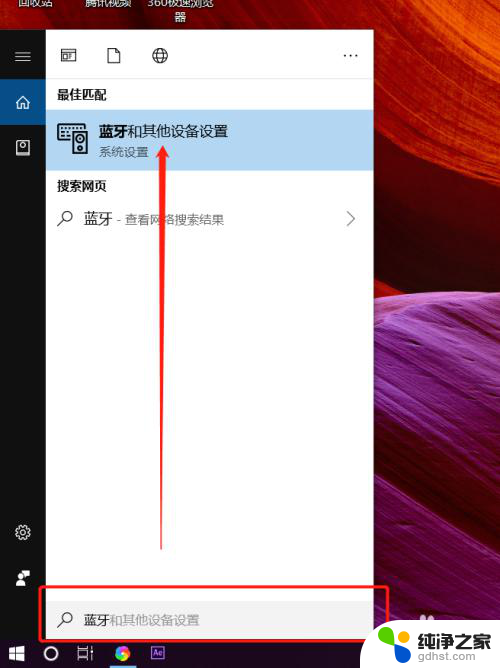 笔记本电脑怎么连接蓝牙耳机蓝牙
笔记本电脑怎么连接蓝牙耳机蓝牙2024-08-04
-
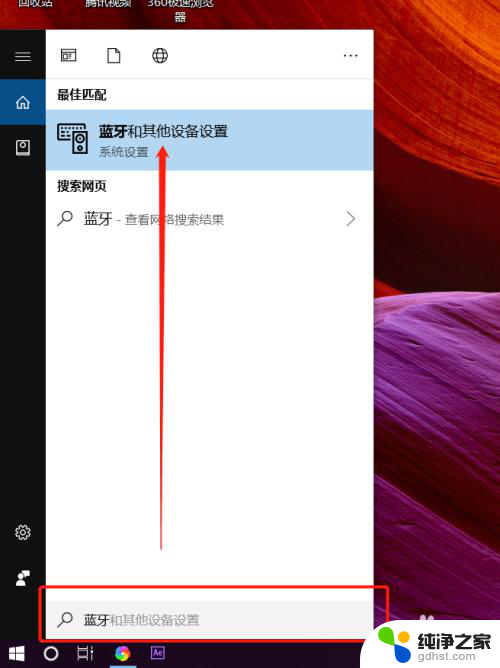 怎么用笔记本连接蓝牙耳机
怎么用笔记本连接蓝牙耳机2023-12-19
-
 笔记本如何连接无线蓝牙耳机
笔记本如何连接无线蓝牙耳机2024-04-01
电脑教程推荐